vivo手机找不到USB设置入口,怎么打开USB调试模式?
vivo手机USB设置的基础打开路径
在vivo手机中,USB设置是连接手机与电脑、传输文件、调试设备的核心功能入口,不同系统版本的vivo手机,打开路径可能略有差异,但整体操作逻辑相似,以下是主流系统版本下的通用打开步骤:
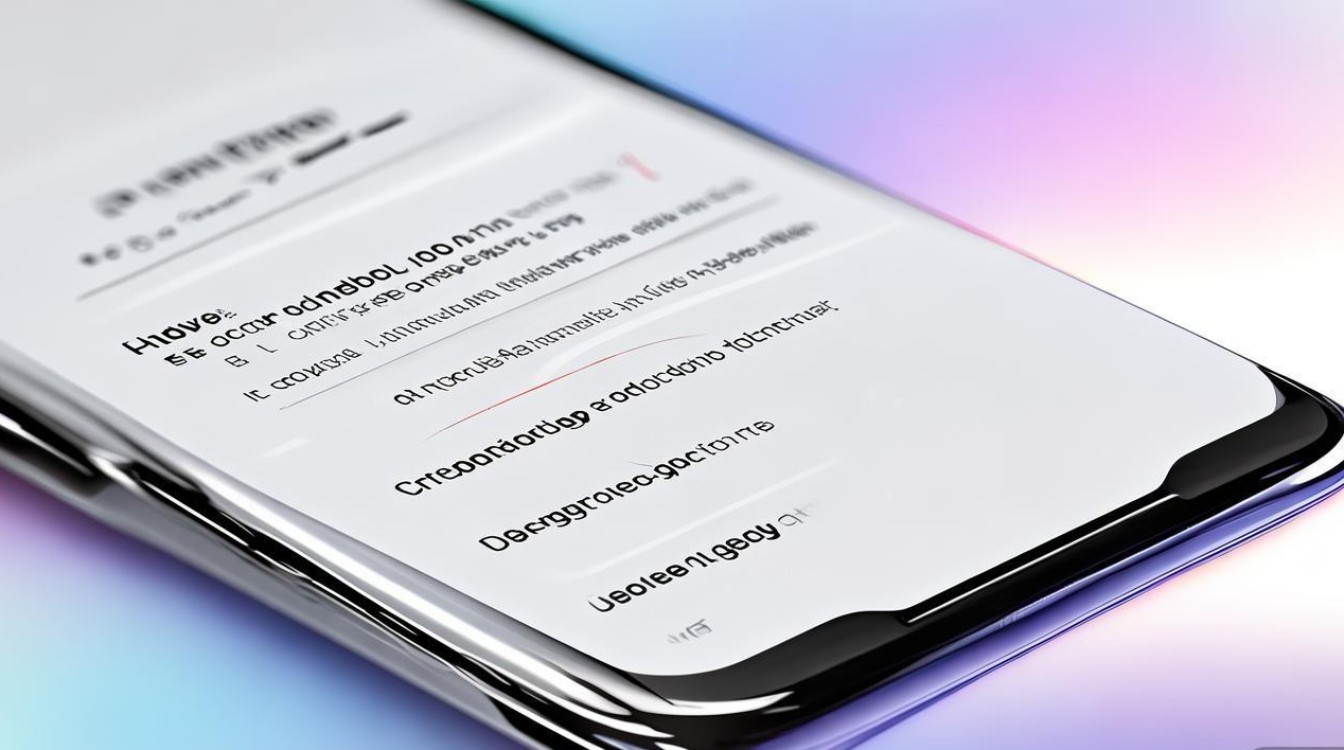
-
通过设置菜单直接进入
- 打开手机的【设置】应用(通常在桌面或下拉通知栏快捷入口)。
- 向下滑动找到并点击【其他设置】或【更多设置】(部分系统版本显示为【系统管理】)。
- 在列表中找到【关于手机】,连续点击【版本号】7次(部分旧机型需5次),即可开启【开发者选项】(若已开启可跳过此步)。
- 返回【其他设置】,此时会新增【开发者选项】入口,点击进入后即可找到【USB调试】等高级USB设置。
-
通过通知栏快捷操作
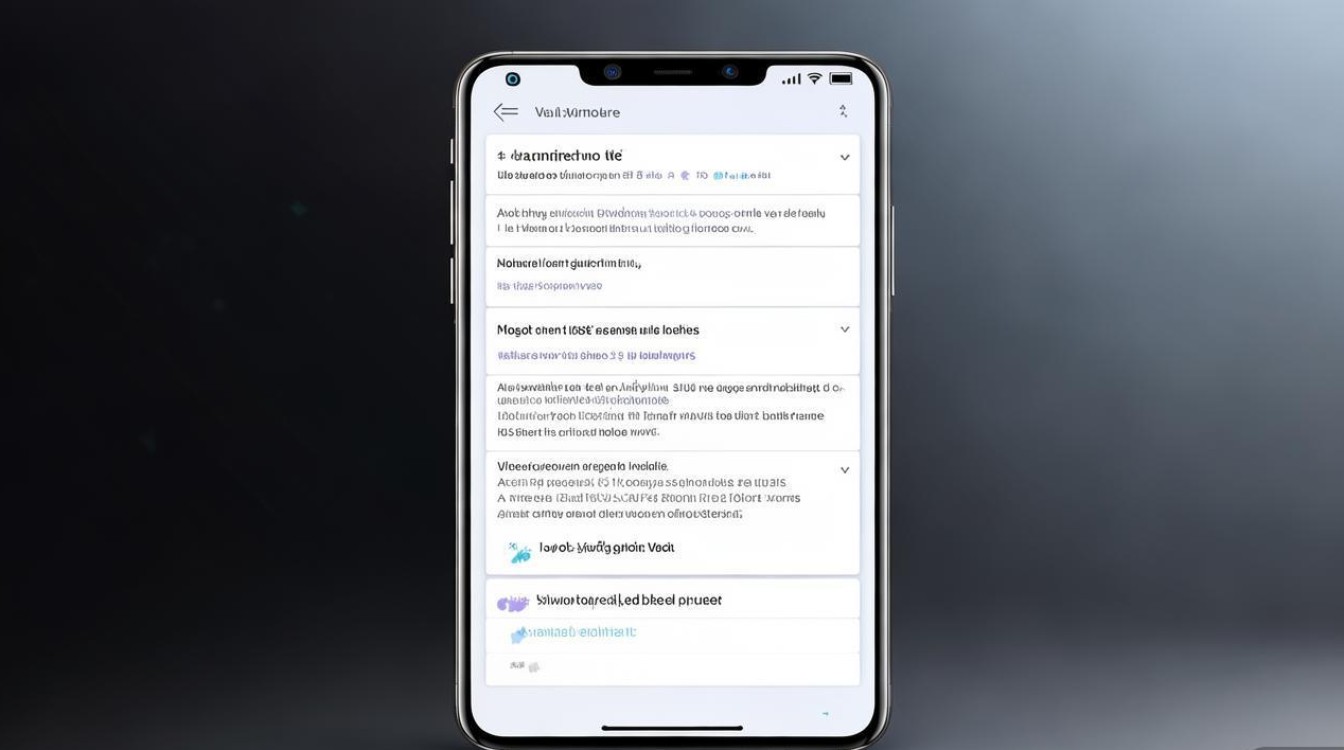
- 当手机通过USB线连接电脑后,下拉通知栏,会显示当前USB连接模式的提示(如“正在为此设备充电”)。
- 点击该提示,弹出USB连接方式选择界面,此处可直接切换【仅充电】、【传输文件(MTP)】、【传输照片(PTP)】等模式,部分机型还支持【USB网络共享】选项。
不同系统版本的路径差异
vivo手机的系统版本(如OriginOS、Funtouch OS等)会影响USB设置的入口位置,以下是常见版本的适配方法:
OriginOS 3.0及以上版本
- 【设置】→【系统管理】→【开发者选项】→【USB调试】(默认关闭,需手动开启)。
- 若未显示【开发者选项】,需在【关于手机】中连续点击版本号激活。
Funtouch OS 4.0/5.0版本
- 【设置】→【更多设置】→【开发者选项】→【USB调试】。
- 连接电脑后,通知栏点击【USB充电模式】→选择【传输文件】或【传输照片】。
早期Funtouch OS版本(如3.x)
- 【设置】→【常规设置】→【关于手机】→激活开发者选项后,在【常规设置】中找到【开发者选项】。
USB调试模式的开启与作用
USB调试是开发者模式下的核心功能,主要用于手机与电脑间的数据调试、刷机、应用安装等操作,开启步骤如下:
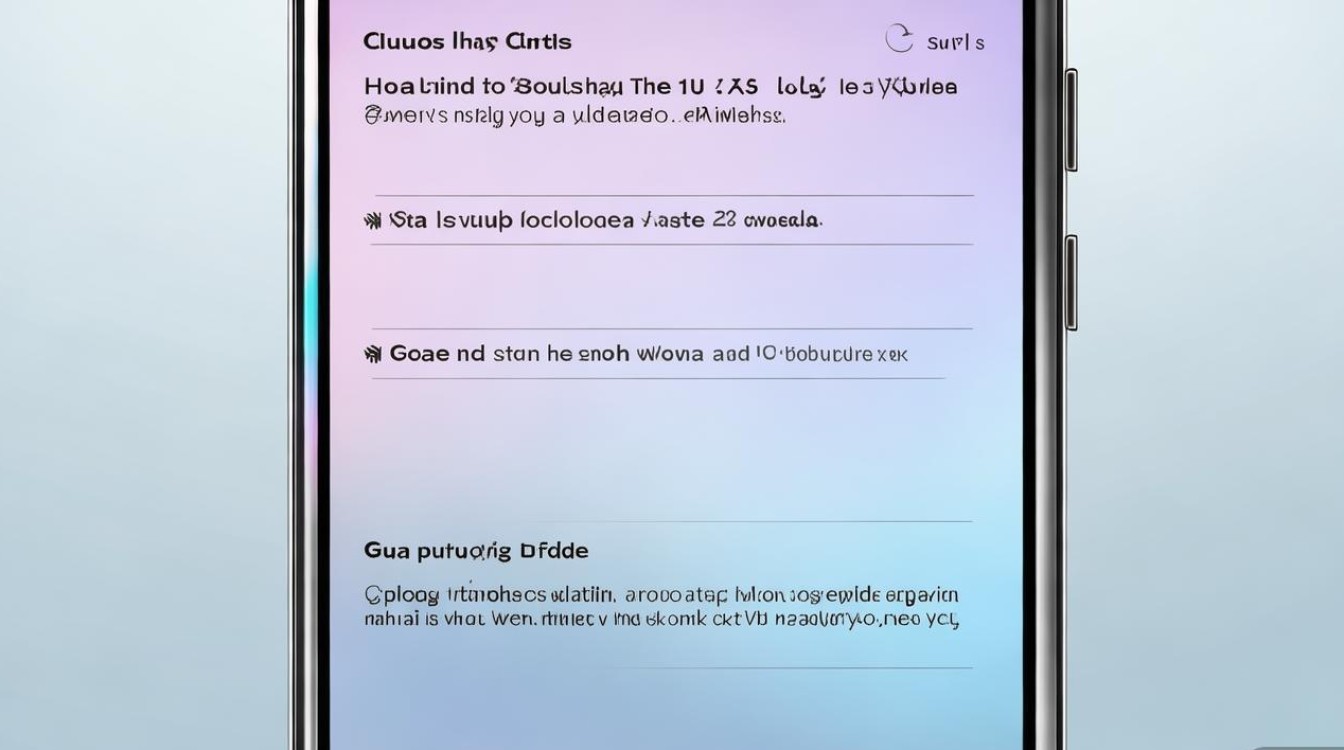
- 进入【开发者选项】(需先激活)。
- 找到【USB调试】选项,点击右侧开关按钮使其变为蓝色(开启状态)。
- 连接电脑时,手机会弹出“允许USB调试吗?”的提示,勾选【始终允许】并点击【确定】,即可完成授权。
注意事项:
- 开启USB调试后,手机安全性会降低,建议非开发者用户在不需要时关闭该功能。
- 部分机型(如vivo X系列、S系列)在开启USB调试后,需配合vivo官方PC工具(如vivo手机助手)才能实现稳定连接。
USB连接模式的详细说明
vivo手机支持多种USB连接模式,不同模式适用于不同场景,具体如下表所示:
| 连接模式 | 功能说明 | 适用场景 |
|---|---|---|
| 仅充电 | 手机仅从电脑获取电量,不进行数据传输或共享。 | 快速充电、无需传输数据时。 |
| 传输文件(MTP) | 可通过电脑访问手机存储空间,***、粘贴、删除文件(如照片、视频、文档等)。 | 日常文件传输、备份资料。 |
| 传输照片(PTP) | 仅支持照片和视频文件的传输,格式更兼容旧版电脑系统(如Windows 7)。 | 导出相机拍摄的照片、短视频。 |
| USB网络共享 | 通过手机网络为电脑提供上网服务(消耗手机流量)。 | 无WiFi环境下的临时网络需求。 |
| MIDI | 将手机作为MIDI音乐设备连接电脑,支持音乐制作软件控制。 | 音乐创作、音频设备调试。 |
常见问题及解决方法
在使用vivo手机USB设置时,可能会遇到连接失败、无法传输文件等问题,以下是常见故障的排查步骤:
连接电脑后无反应或无法识别
- 检查USB线:确认数据线完好,尝试更换原装或认证数据线。
- 更换USB接口:避免使用前置USB接口(供电不足),优先使用电脑主机后置USB接口。
- 安装驱动:在电脑上安装【Vivo USB Driver】或【HiSuite】驱动程序,可通过vivo官网下载。
无法传输文件,提示“需要解锁权限”
- 开启【USB调试】并授权电脑连接(参考第三部分)。
- 部分机型需在手机设置中关闭【安全检测】或【USB受限模式】。
传输速度慢
- 检查USB线是否为3.0及以上版本(支持高速传输)。
- 避免同时传输大文件过多,建议分批次操作。
- 电脑端关闭杀毒软件的实时防护,可能影响传输速度。
开发者选项找不到
- 确保手机系统版本支持(需Android 6.0及以上)。
- 在【关于手机】中连续点击版本号时,需使用手机PIN码或指纹解锁后操作。
高级USB设置与技巧
对于进阶用户,vivo手机的开发者选项中还包含更多高级USB设置,可根据需求调整:
- USB安装:允许通过USB安装非官方来源的应用(需配合【允许安装未知来源应用】开启)。
- USB模拟:选择连接电脑时模拟的USB设备类型(如MIDI、串行设备等)。
- 默认USB配置:设置连接电脑时的默认模式(如默认选择【传输文件】)。
- 关闭USB调试时认证:开启后,关闭USB调试时需重新授权电脑,提升安全性。
vivo手机的USB设置功能虽基础,但掌握正确的开启方法和模式选择,能极大提升数据传输、设备调试的效率,无论是日常文件备份,还是开发者调试,只需通过【设置】菜单或通知栏快捷操作,即可快速找到所需选项,若遇到连接问题,可优先排查数据线、驱动及权限设置,多数问题均可迎刃而解,对于有更高需求的用户,还可探索开发者选项中的高级功能,充分发挥vivo手机的扩展潜力。
版权声明:本文由环云手机汇 - 聚焦全球新机与行业动态!发布,如需转载请注明出处。












 冀ICP备2021017634号-5
冀ICP备2021017634号-5
 冀公网安备13062802000102号
冀公网安备13062802000102号